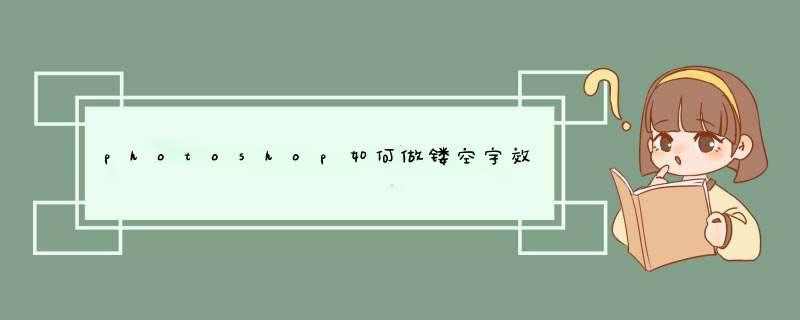
photoshop做出镂空字的方法有以下两种:
方法一:
1、首先新建图层,画出白色矩形;
2、在输入文字(文字为单独的文字图层);
3、点击选择---载入选区,将文字载入选区;
4、不要取消选区,先按ctrl+E盖印图层,在按DELETE删除选区,就露出下面的照片了。
方法二:
1、新建文件,首先做出白色背景(一定要在最下面得图层);
2、输入文字;
3、将图片拖拽到新建的文件上,这样照片单独一层且在图层最上面;
4、选择图层--创建剪切蒙版;
5、调整照片蒙版,即可完成。
系统:win10 1909 64位企业版
软件版本:Adobe Photoshop cs6
ps这款软件我们都知道能够做出许多效果,只要你想做基本都可以实现, 制作字体的凹陷镂空效果 要怎么做,下面与大家分享一下ps里面做镂空凹陷效果教程吧。
1、打开PS,点击文件,打开
2、在计算机上,选择图片,打开图片
3、把图片转换到正常图层,使用Ctrl+C与Ctrl+V复制粘贴图层,并使用Ctrl+T调整图层大小
4、在右侧右键图层,打开混合选项,勾选内阴影,设置参数
5、勾选投影,设置参数,设置完成之后点击确定即可
以上就是ps怎样做出凹陷镂空效果的内容了,希望对各位有所帮助。
欢迎分享,转载请注明来源:内存溢出

 微信扫一扫
微信扫一扫
 支付宝扫一扫
支付宝扫一扫
评论列表(0条)